La aplicación de correo en iOS 10 tiene una nueva vista de subprocesos. Esta vista enhebrada se ha migrado desde la aplicación de Correo en macOS. Lo que hace esencialmente es que le permite ver todos los correos electrónicos enviados y recibidos en una sola conversación. Si alguna vez usó Gmail en su teléfono o en la web, sabe exactamente cómo se ve. La ejecución es ligeramente diferente en iOS 10 en que tienes que tocar un pequeño botón para expandir el hilo, pero el concepto es el mismo. La vista en cadena evita que se entierren los correos electrónicos antiguos que pertenecen a la misma conversación. A continuación, le mostramos cómo puede habilitar o deshabilitar la vista enhebrada en la aplicación Correo en iOS 10.
Abra la aplicación Configuración y desplácese hacia abajo hasta las preferencias de la aplicación Correo. Desplácese hacia abajo hasta la sección "Enhebrado" recién agregada. Active "Organizar por subproceso" para habilitar la vista de subprocesos.
Puede ordenar los mensajes dentro de un hilo para que el correo electrónico más reciente recibido aparezca en la parte superior. Para hacerlo, active la opción "Mensaje más reciente en la parte superior".
La opción "Completar conversaciones", cuando está habilitada, le permitirá ver todos los mensajes en una conversación, incluso si ha movido algunos de ellos a una bandeja de entrada diferente.

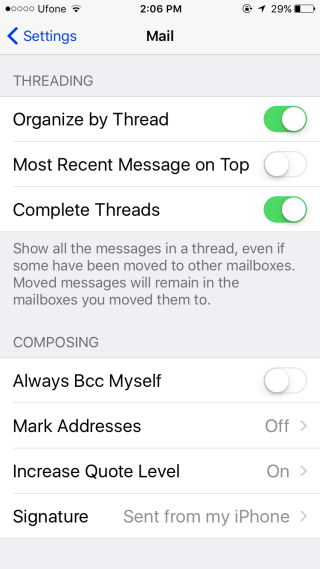
La vista enhebrada fue bien recibida en macOS peroLos usuarios de iOS no responden tan positivamente. Cuando actualiza a iOS 10, la vista enhebrada se habilita de manera predeterminada. La primera vez que abra la aplicación de Correo, recibirá una interfaz ligeramente diferente.
Sin embargo, puede desactivar la vista enhebrada. Simplemente desactive la opción "Organizar por hilo". Las otras opciones no se desactivan automáticamente ni se desactivan cuando desactiva la vista enhebrada.













Comentarios